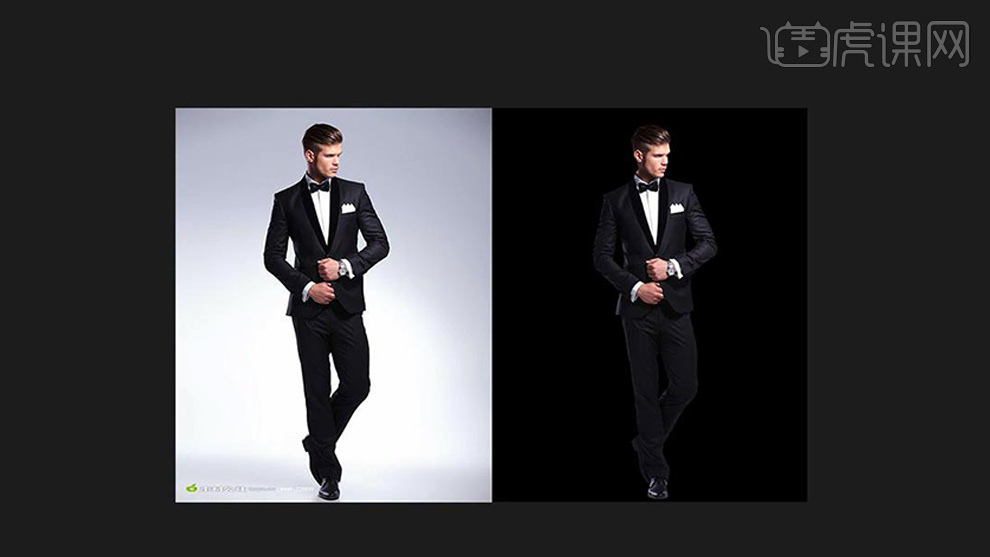如何利用PS通道及钢笔进行抠图
发布时间:暂无
1.打开PS拖入【人物】素材并【Ctrl+J】复制【背景】图层,然后点击【通道面板】并复制【蓝】通道,接着选择复制的【蓝】通道并关闭其他通道的【可见性】。
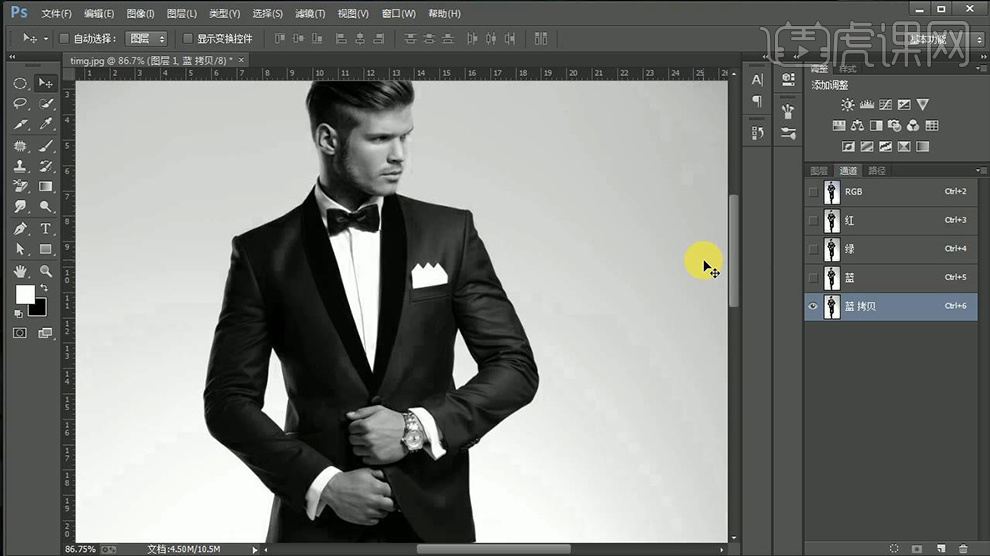
2.【Ctrl+L】色阶并使用【第一个吸管工具】吸取【人物服装】的颜色,详细参数和效果如图所示。
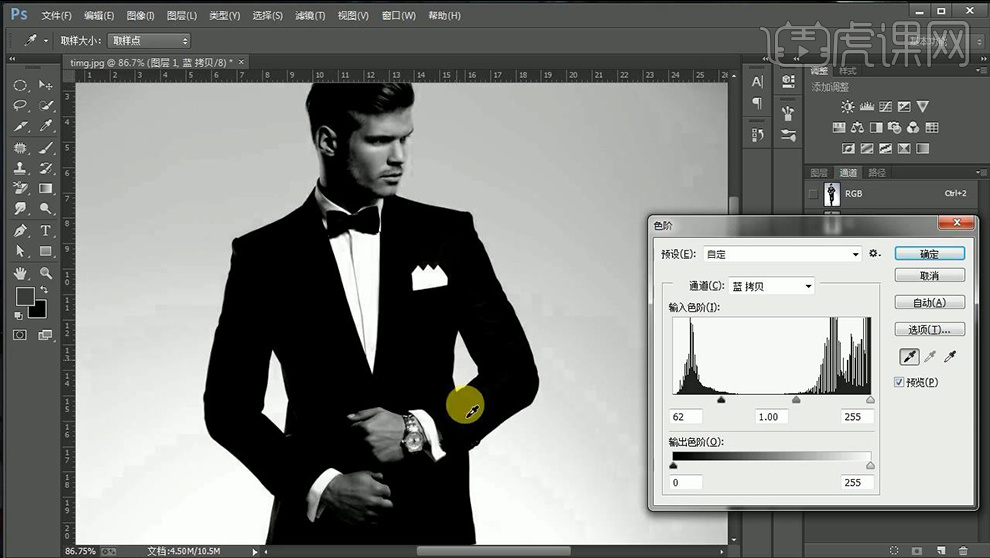
3.然后使用【第三个吸管工具】吸取【人物背景】的颜色,详细参数和效果如图所示。
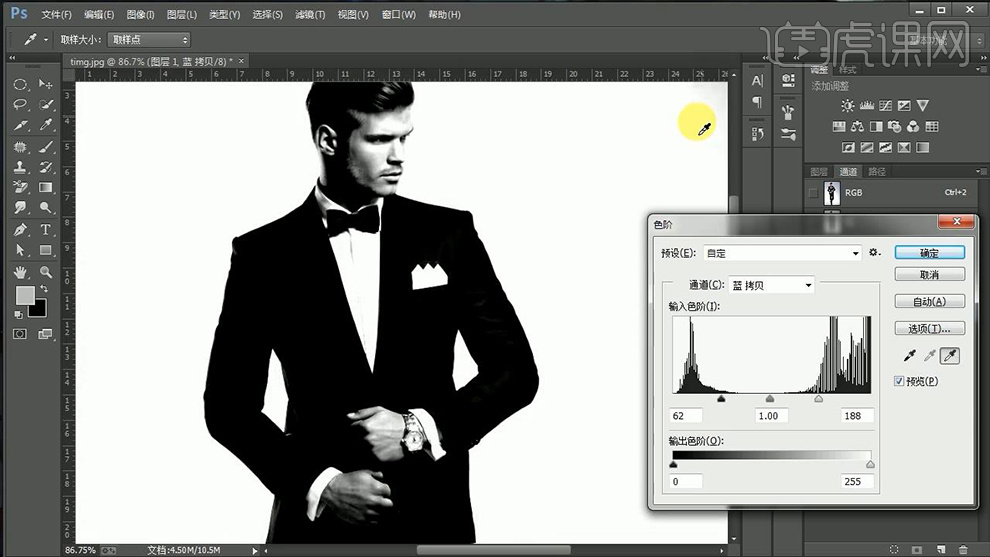
4.【Ctrl+I】蒙版反向并使用【画笔工具】(颜色【白色】)在【人物黑色】部分进行涂抹,过程如图所示。
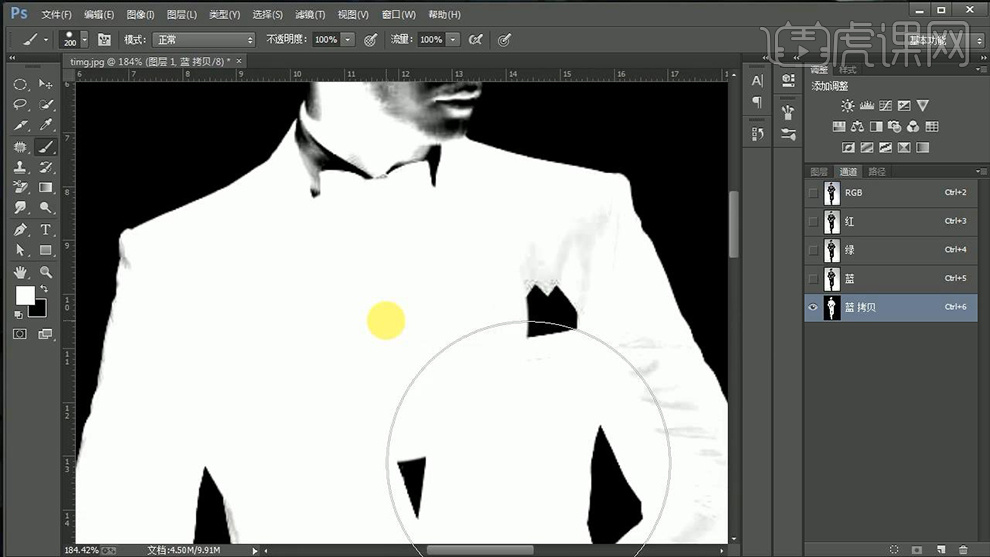
5.效果如图所示。
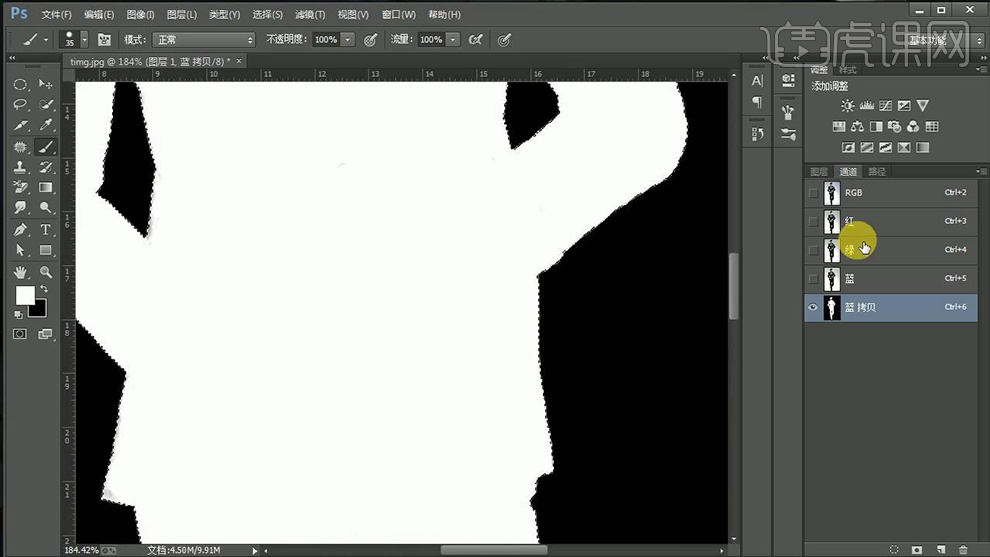
6.关闭复制【蓝】通道的【可见性】并打开其他通道的【可见性】,然后回到【图层面板】使用【钢笔工具】对人物的头部绘制路径。
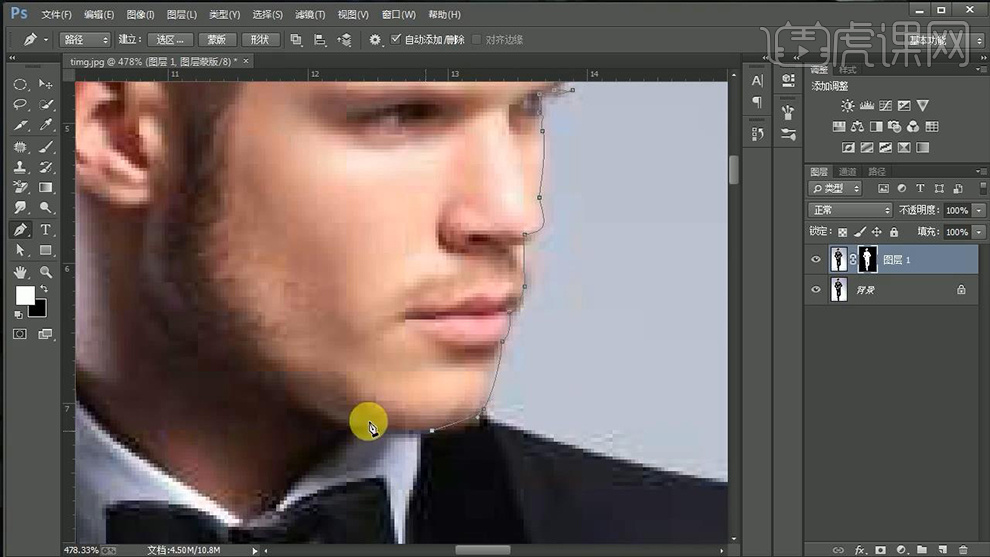
7.绘制完成后【Ctrl+enter】路径转换为选区并将其填充【白色】。
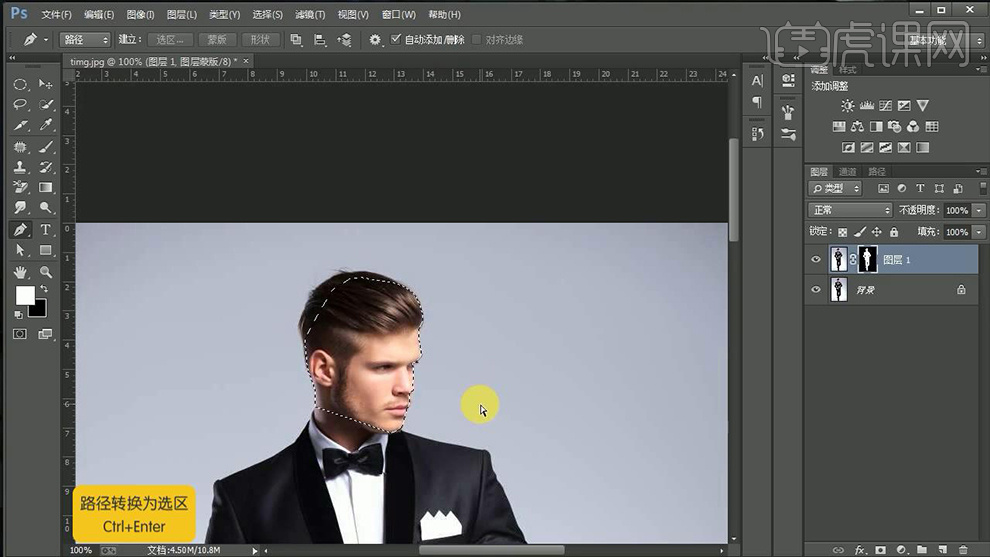
8.之后用上面同样的方法用【钢笔工具】对人物的【皮鞋】和【西装】残缺的部分绘制路径并填充【白色】。
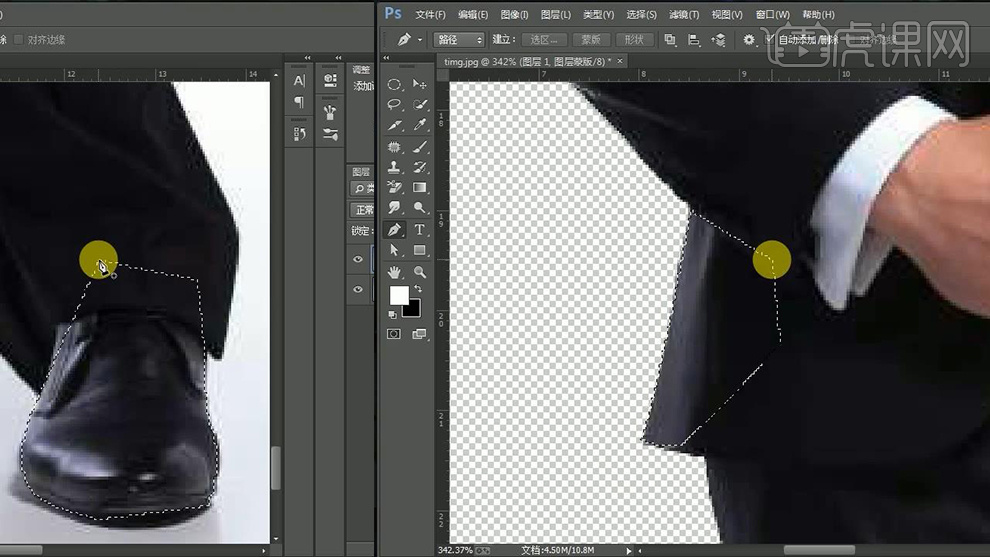
9.关闭【背景】图层的【可见性】并查看效果。
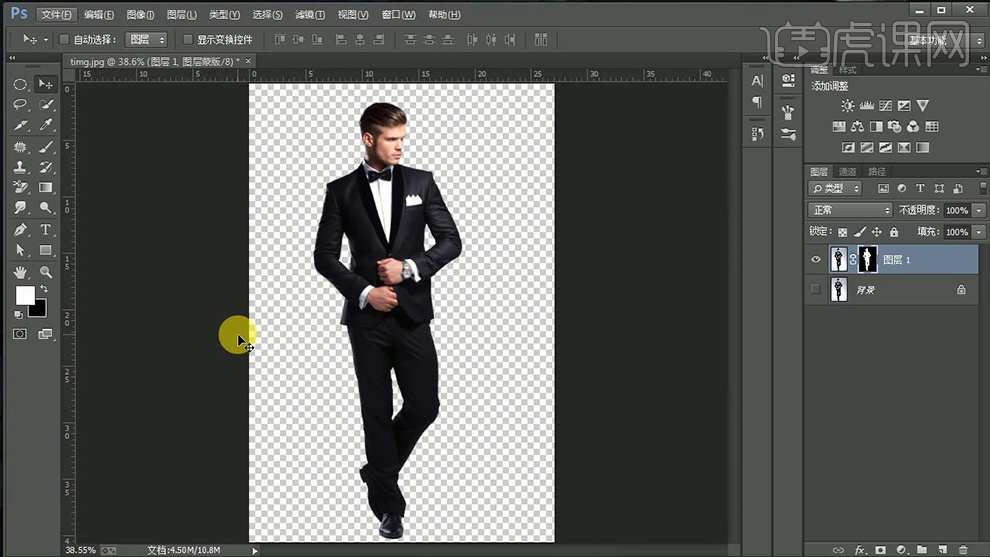
10.最终效果图。